乐鑫 Wireshark 使用指南
1. 概述
1.1 什么是 Wireshark?
Wireshark(原称 Ethereal)是一个网络封包分析软件。网络封包分析软件的功能是撷取网络封包,并尽可能显示出最为详细的网络封包资料。Wireshark 使用 WinPCAP 作为接口,直接与网卡进行数据报文交换。
网络封包分析软件的功能可想像成“电工技师使用电表来量测电流、电压、电阻” 的工作,只是将场景移植到网络上,并将电线替换成网线。
在过去,网络封包分析软件是非常昂贵,或是专门属于营利用的软件。Wireshark 的出现改变了这一切。
在 GNU GPL 通用许可证的保障范围下,使用者可以以免费的代价取得软件与其源代码,并拥有针对其源代码修改及客制化的权利。
Wireshark 是目前全世界最广泛的网络封包分析软件之一。
1.2 Wireshark 的主要应用
下面是 Wireshark 一些应用的举例:
网络管理员用来解决网络问题
网络安全工程师用来检测安全隐患
开发人员用来测试协议执行情况
用来学习网络协议
除了上面提到的,Wireshark 还可以用在其它许多场合。
1.3 Wireshark 的特性
支持 UNIX 和 Windows 平台
在接口实时捕捉包
能详细显示包的详细协议信息
可以打开/保存捕捉的包
可以导入导出其他捕捉程序支持的包数据格式
可以通过多种方式过滤包
多种方式查找包
通过过滤以多种色彩显示包
创建多种统计分析
等等
1.4 Wireshark 的“能”与“不能”?
捕捉多种网络接口
Wireshark 可以捕捉多种网络接口类型的包,哪怕是无线局域网接口。
支持多种其它程序捕捉的文件
Wireshark 可以打开多种网络分析软件捕捉的包。
支持多格式输出
Wireshark 可以将捕捉文件输出为多种其他捕捉软件支持的格式。
对多种协议解码提供支持
Wireshark 可以支持许多协议的解码。
Wireshark 不是入侵检测系统
如果你的网络中存在任何可疑活动,Wireshark 并不会主动发出警告。不过,当你希望对这些可疑活动一探究竟时,Wireshark 可以发挥作用。
Wireshark 不会处理网络事务,它仅仅是“测量”(监视)网络
Wireshark 不会发送网络包或做其它交互性的事情(名称解析除外,但你也可以禁止解析)。
2. 如何获取 Wireshark
官网链接:https://www.wireshark.org/download.html
Wireshark 支持多种操作系统,请在下载安装文件时,注意选择与你所用操作系统匹配的安装文件。
3. 使用步骤
本文档仅以 Linux 系统下的 Wireshark(版本号:2.2.6)为例。
1) 启动 Wireshark
Linux 下,可编写一个 Shell 脚本,运行该文件即可启动 Wireshark 配置抓包网卡和信道。Shell 脚本如下:
ifconfig $1 down
iwconfig $1 mode monitor
iwconfig $1 channel $2
ifconfig $1 up
Wireshark&
脚本中有两个参数:$1 和 $2,分别表示网卡和信道,例如,./xxx.sh wlan0 6 (此处,wlan0 即为抓包使用的网卡,后面的数字 6 即为 AP 或 soft-AP 所在的 channel)。
2) 运行 Shell 脚本打开 Wireshark,会出现 Wireshark 抓包开始界面
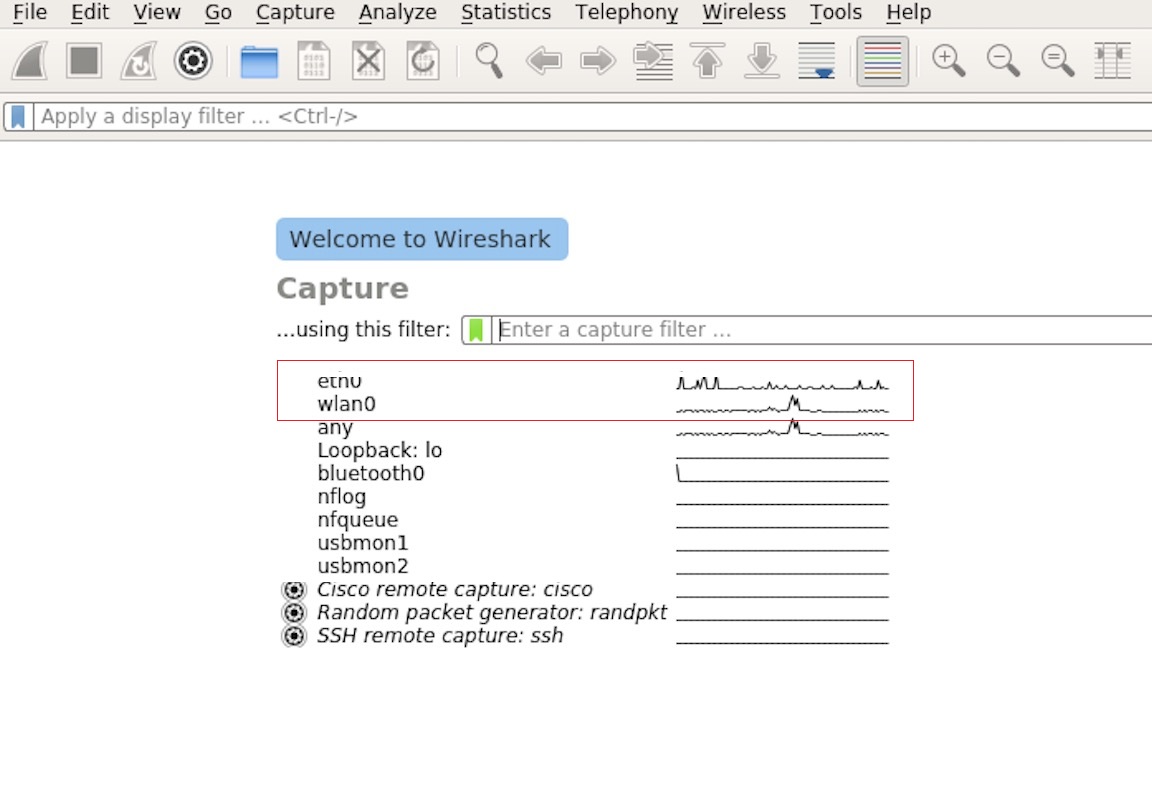
Wireshark 抓包界面
3) 选择接口,开始抓包
从上图红色框中可以看到有多个接口,第一个为本地网卡,第二个为无线网络。
可根据自己的需求选取相应的网卡,本文是以利用无线网卡抓取空中包为例进行简单说明。
双击 wlan0 即可开始抓包。
4) 设置过滤条件
抓包过程中会抓取到同信道所有的空中包,但其实很多都是我们不需要的,因此很多时候我们会设置抓包的过滤条件从而得到我们想要的包。
下图中红色框内即为设置 filter 的位置。

设置 Wireshark 过滤条件
点击 Filter 按钮(下图的左上角蓝色按钮)会弹出 display filter 对话框。

Display Filter 对话框
点击 Expression 按钮,会出现 Filter Expression 对话框,在此你可以根据需求进行 filter 的设置。

Filter Expression 对话框
最直接的方法 :直接在工具栏上输入过滤条件。

过滤条件工具栏
点击在此区域输入或修改显示的过滤字符,在输入过程中会进行语法检查。如果输入的格式不正确,或者未输入完成,则背景显示为红色。直到输入合法的表达式,背景会变为绿色。你可以点击下拉列表选择先前键入的过滤字符。列表会一直保留,即使重新启动程序。
例如:下图所示,直接输入 2 个 MAC 作为过滤条件,点击 Apply (即图中的蓝色箭头),则表示只抓取 2 个此 MAC 地址之间的交互的包。

在过滤条件工具栏中运用 MAC 地址过滤示例
5) 封包列表
若想查看包的具体的信息只需要选中要查看的包,在界面的下方会显示出包的具体的格式和包的内容。
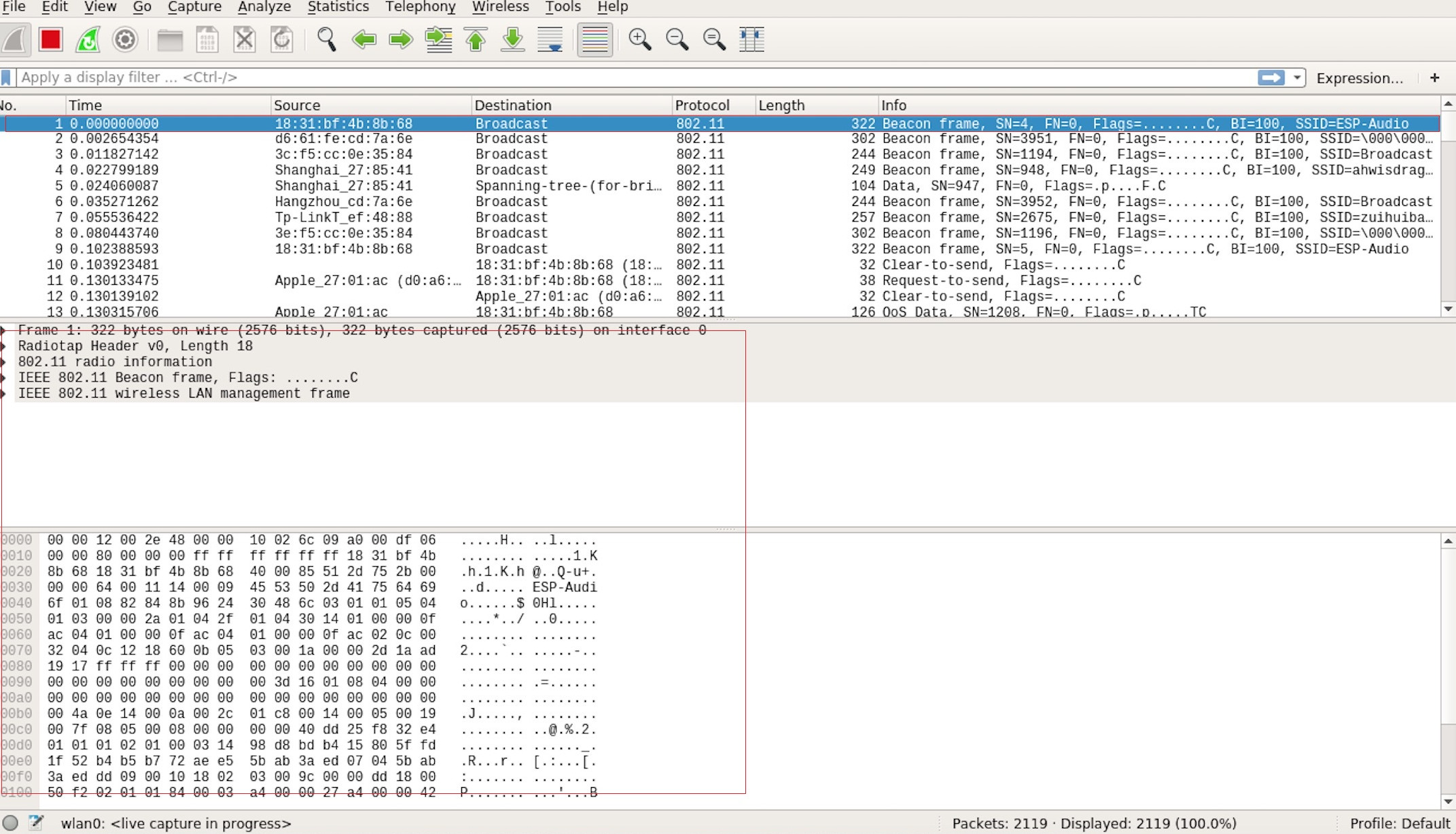
封包列表具体信息示例
如上图所示,我要查看第 1 个包,选中此包,图中红色框中即为包的具体内容。
6) 停止/开始包的捕捉
若要停止当前抓包,点击下图的红色按钮即可。
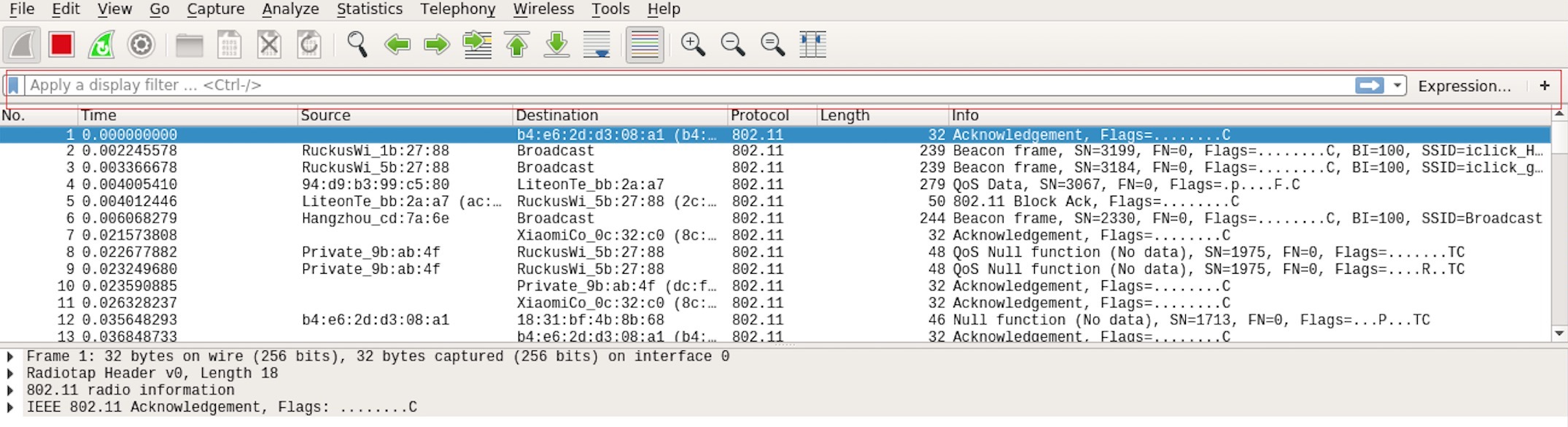
停止包的捕捉
若要重新开始抓包,点击下图左上角的蓝色按钮即可。

开始或继续包的捕捉
7) 保存当前捕捉包
Linux 下,可以通过依次点击 "File" -> "Export Packet Dissections" -> "As Plain Text File" 进行保存。
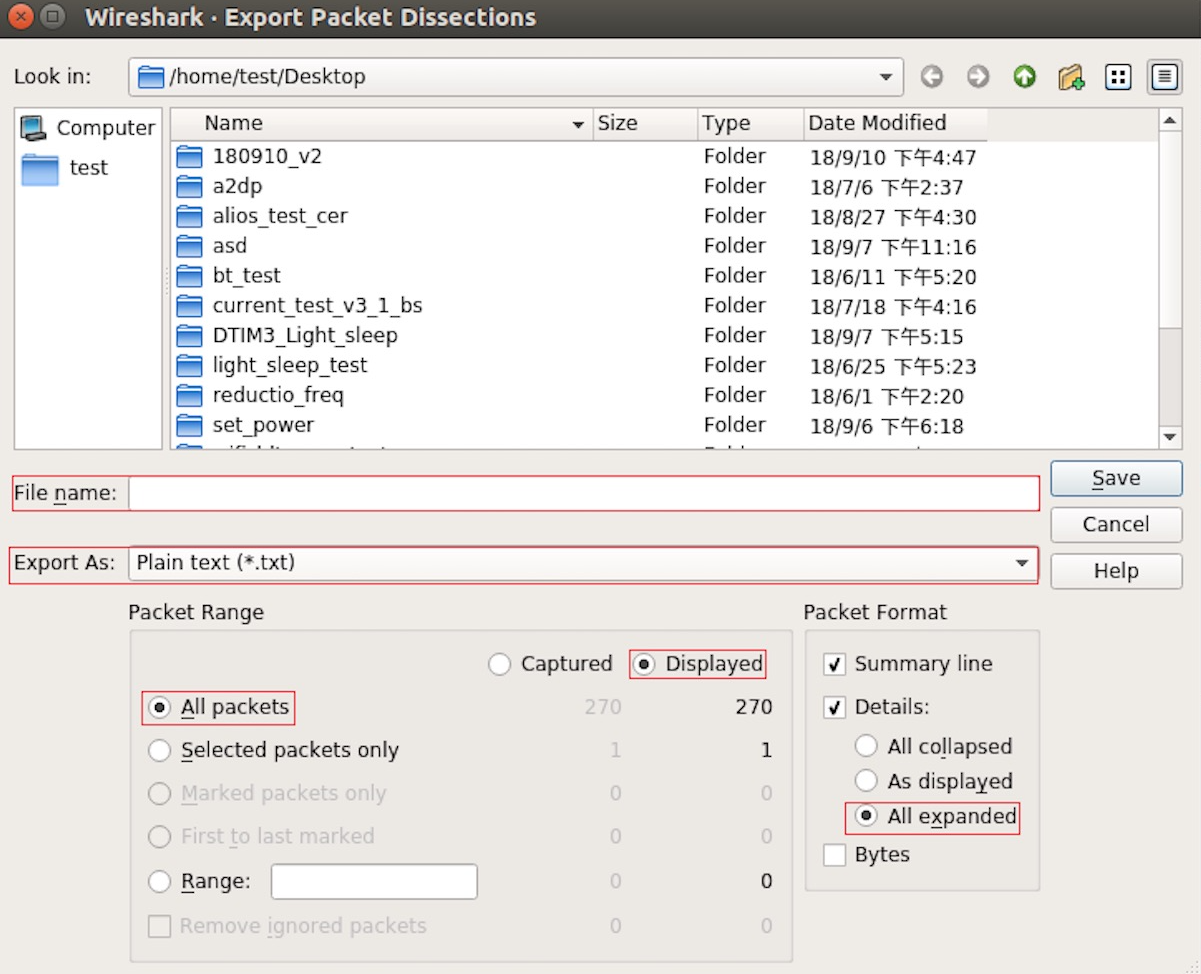
保存捕捉包
上图中,需要注意的是,选择 All packets、Displayed 以及 All expanded 三项。
Wireshark 捕捉的包可以保存为其原生格式文件 (libpcap),也可以保存为其他格式(如.txt 文件)供其他工具进行读取分析。